背景の焦点を合わせとインパクト効果用の放射線。円と破線で簡単にできます。
こんな方にオススメです。
- チラシを作っている
- Tシャツデザインを作っている
- なにかしら目立たせたい
円を破線にするだけ
まずは楕円形ツール

幅100px高さ100pxでok

円ができて、

線にしておいて、
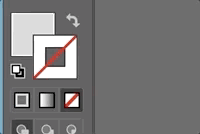

線ツールを開きます。
「ウィンドウ」>「線」

↑のように↓を入力
線幅:100px
破線にチェック
線分:10pt
間隔:10pt
すると、↓なります。

完成です。
お試し
放射線の様子は線分と間隔で調整できます。
線分:3pt, 間隔:6pt

線分:13pt, 間隔:21pt

線分:28pt, 間隔:35pt

とりあえず放射線とわかりやすいように、小さめに..。
線分:5pt, 間隔:5pt

線のアウトラインで編集を簡単に
例えば、大型看板を作るときなど、線の状態では編集が面倒…。ということで、線をアウトライン化します。
現在の状態でクリック。
↓こんな感じ。

「オブジェクト」>「パス」>「パスのアウトライン」

オブジェクトになりました。

色替えも簡単◎

使いどころ
放射線はインパクト効果狙いです。無地背景では心許ない…。そんなときに使います。
補色なら絶大効果ですが、インパクトが強すぎるので、大体、↓こんな感じで、

類似2色を背景に使うパターンが多いです。目立ちたいなら補色配色を使います。
👇次の一手をどうする?
▼Tシャツデザインにする
Tシャツデータに変える” class=”blogcard-wrap internal-blogcard-wrap a-wrap cf”>
 Tシャツデザイン1-2-1.jpg” class=”blogcard-thumb-image internal-blogcard-thumb-image wp-post-image” alt=”” srcset=”https://sassamahha.me/wp-content/uploads/2020/07/放射線Tシャツデザイン1-2-1.jpg 1100w, https://sassamahha.me/wp-content/uploads/2020/07/放射線Tシャツデザイン1-2-1-150×150.jpg 150w, https://sassamahha.me/wp-content/uploads/2020/07/放射線Tシャツデザイン1-2-1-300×300.jpg 300w, https://sassamahha.me/wp-content/uploads/2020/07/放射線Tシャツデザイン1-2-1-768×768.jpg 768w, https://sassamahha.me/wp-content/uploads/2020/07/放射線Tシャツデザイン1-2-1-1024×1024.jpg 1024w, https://sassamahha.me/wp-content/uploads/2020/07/放射線Tシャツデザイン1-2-1-100×100.jpg 100w” sizes=”(max-width: 90px) 100vw, 90px” />
Tシャツデザイン1-2-1.jpg” class=”blogcard-thumb-image internal-blogcard-thumb-image wp-post-image” alt=”” srcset=”https://sassamahha.me/wp-content/uploads/2020/07/放射線Tシャツデザイン1-2-1.jpg 1100w, https://sassamahha.me/wp-content/uploads/2020/07/放射線Tシャツデザイン1-2-1-150×150.jpg 150w, https://sassamahha.me/wp-content/uploads/2020/07/放射線Tシャツデザイン1-2-1-300×300.jpg 300w, https://sassamahha.me/wp-content/uploads/2020/07/放射線Tシャツデザイン1-2-1-768×768.jpg 768w, https://sassamahha.me/wp-content/uploads/2020/07/放射線Tシャツデザイン1-2-1-1024×1024.jpg 1024w, https://sassamahha.me/wp-content/uploads/2020/07/放射線Tシャツデザイン1-2-1-100×100.jpg 100w” sizes=”(max-width: 90px) 100vw, 90px” />
[ イラレ ] 放射線デザインをつくり、
Tシャツデータに変える
イラレで放射線を作った後に、
Tシャツの各デザインサイズ向けに切り替える方法です。
▼配色を考える



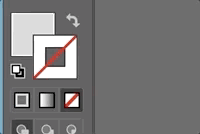


















Comment